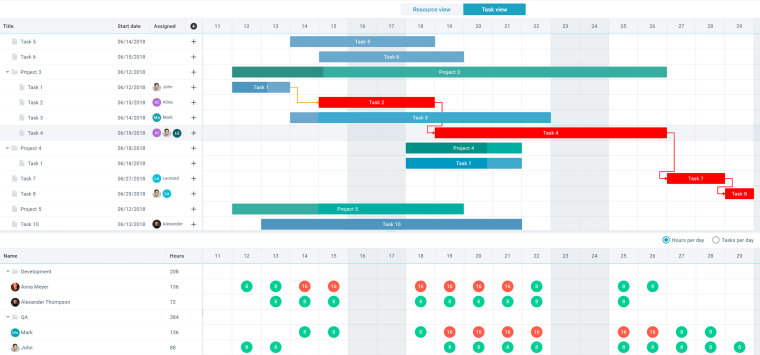5 главных принципов управления проектами
Методологии различаются между собой «философией», способами размещения приоритетов, но главное, тем не менее, остается общим. Это и можно назвать основой проектного менеджмента:
Каждый должен знать, что именно и в какие сроки он должен сделать
Очень важно, чтобы для каждой задачи был назначен ответственный за ее выполнение.
Команде требуется эффективная коммуникация.
Координацию должен осуществлять лидер, к которому идут все потоки информации.
Лидер выполняет свои функции с помощью подходящих инструментов.
После завершения проекта подводятся итоги, разбираются ошибки и разрабатываются пути, которые позволят не допустить их снова.
5 этапов планирования проекта
Чтобы понять задачи, которые должны решать программы для планирования, необходимо разобраться, какие этапы проходит проект от идеи до завершения.
Планирование обычно состоит из следующих шагов:
- Работа с заинтересованными сторонами (стейкхолдерами). Прежде всего, нужно разобраться, для кого важен успех проекта. Это могут быть заказчики или конечные пользователи продукта, услуги. Обязательно нужно описать, кто и в чем именно заинтересован, какие задачи будут выполнять эти люди. Иногда один человек и контролирует, и принимает непосредственное участие в работе. Если заинтересованные стороны не знакомы между собой, это следует исправить и провести встречу: оффлайн или онлайн. На ней все участники должны обсудить свои ожидания от работы друг с другом.
- Описание целей. После встречи заинтересованных сторон и обсуждения ими важных вопросов должны быть четко определены цели проекта. Соответственно можно будет запланировать, что именно считается результатом работы.
- Разработка списка задач. Когда будет ясно, что делать, то большие этапы следует разбить на более мелкие, прописать конкретные задачи, их последовательность, приоритетность, взаимосвязь. На этом шаге полезна диаграмма Ганта, которая хорошо описывает зависимости в проекте.
- Составление расписания. В календаре должны появиться ключевые даты: когда начинается работа над той или иной задачей, когда состоится промежуточный контроль, когда задача будет завершена и что будет дальше.
- Оценка рисков и при необходимости корректировка планов. Когда есть подробный план, проще увидеть потенциальные причины, по которым работа может пойти не так, как хотелось бы. Кое-что можно исправить еще до старта. Также не помешает заложить в план немного лишнего времени на случай форс-мажоров.
Предусмотрительные руководители знают, что неизменным должен оставаться стратегический план. А вот тактический не только можно, а иногда и нужно менять на основе коммуникаций между командой и стейкхолдерами, а также обратной связи.

Построение диаграммы Ганта на бумаге
Составьте список задач, запланированных для выполнения. Расположите их на вертикальной шкале в порядке очерёдности выполнения. На временной оси, расположенной горизонтально, отобразите временные деления с указанием промежутков времени, необходимого для окончательного завершения всех задач. Между этими осями нарисуйте задачи в виде полос, отмеряя по горизонтали время, требующееся на их выполнение.
Назначьте ответственного исполнителя или нескольких, которые должны выполнить поставленную задачу. Следите за тем, чтобы поручения между ними были распределены равномерно.
Данный метод построения подходит для небольших компаний с минимальной производственной загрузкой.
***
Диаграмма Ганта в Excel шаблон
Вы можете видоизменить свою диаграмму Ганта в Excel
различными способами, изменяя цвет заливки, цвет границы, тень и даже применяя трехмерный формат. Все эти параметры доступны в окне «Формат данных
».
Когда вы создали свой дизайн, хорошей идеей будет сохранить диаграмму Ганта в Excel как шаблон
для будущего использования. Для этого щелкните правой клавишей мыши в области диаграммы, и выберите пункт «Сохранить как шаблон
» в контекстном меню.
Диаграмма Ганта в Excel — Сохранить шаблон диаграммы Ганта в Excel
Данный тип столбчатых диаграмм назван по имени разработавшего их Генри Л. Ганта. Произошло это событие в 1910 году.
Горизонтальные столбцы в диаграмме Ганта располагаются вдоль временной оси. Каждая полоса символизирует определённый этап работ в рамках одного проекта.
Концы отрезка – точки начала и завершения работ над задачей, длина – длительность выполнения.
Вертикальной осью в такой диаграмме служит список необходимых задач.
Прежде чем начатьпостроение диаграммы Ганта, необходимо создать таблицу данных , на основе которых будет составляться сама диаграмма. Ее можно скопировать из файла или ввести вручную в новом листе Excel .
В первый столбец нужно вводить название конкретного этапа проекта. Второй нужно отвести под дату (время) начала выполнения этапа.
Следующий столбец будет содержать длительность выполнения этапа. Пятый (необязательный) будет с величиной задержки между этапами.
Отрицательное значение будет означать наложение этапов по времени. И последний следует отвести под дату (время) завершения этапа.
После организации таблицы с данными можно начинать непосредственносоздание диаграммы ганта.
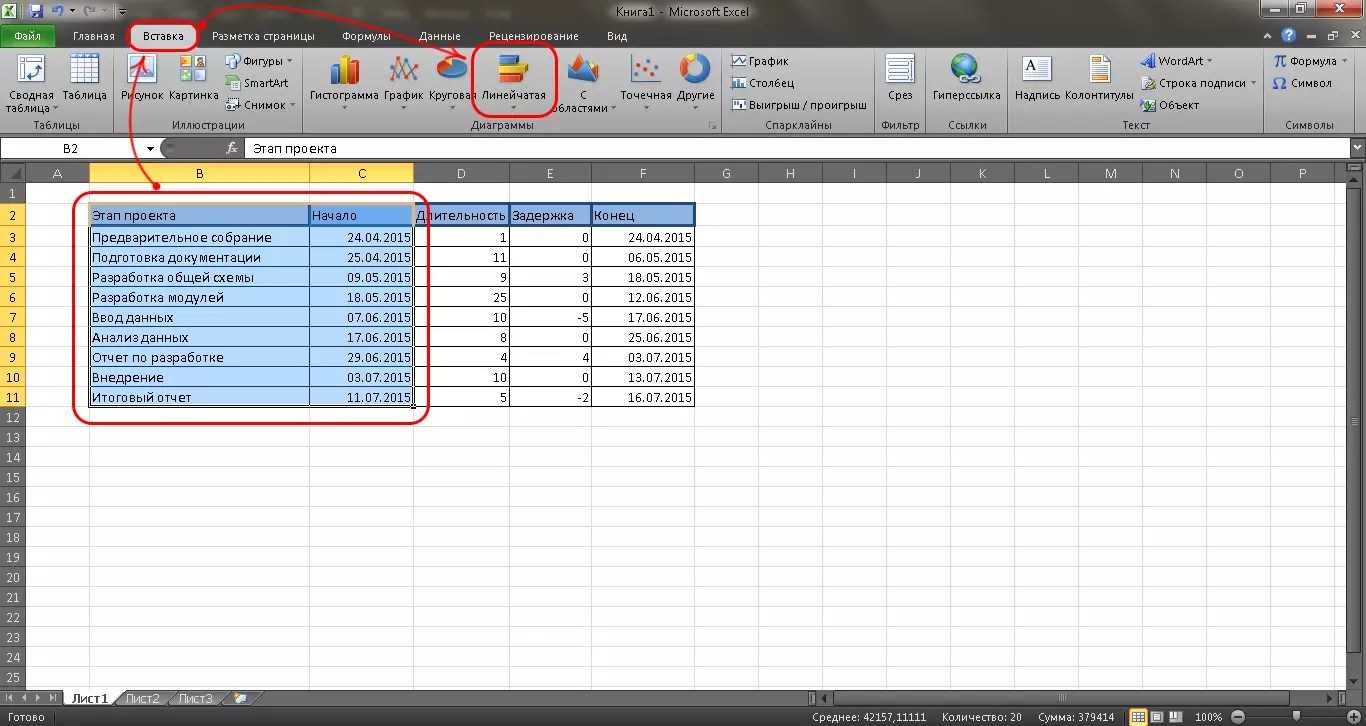
Чтобы создать заготовку будущего графика необходимо выделить два первых столбца.
Во вкладке «Вставка» верхнего меню нужен раздел «Диаграммы». В нем необходимо навести курсор на пункт «Линейчатая».
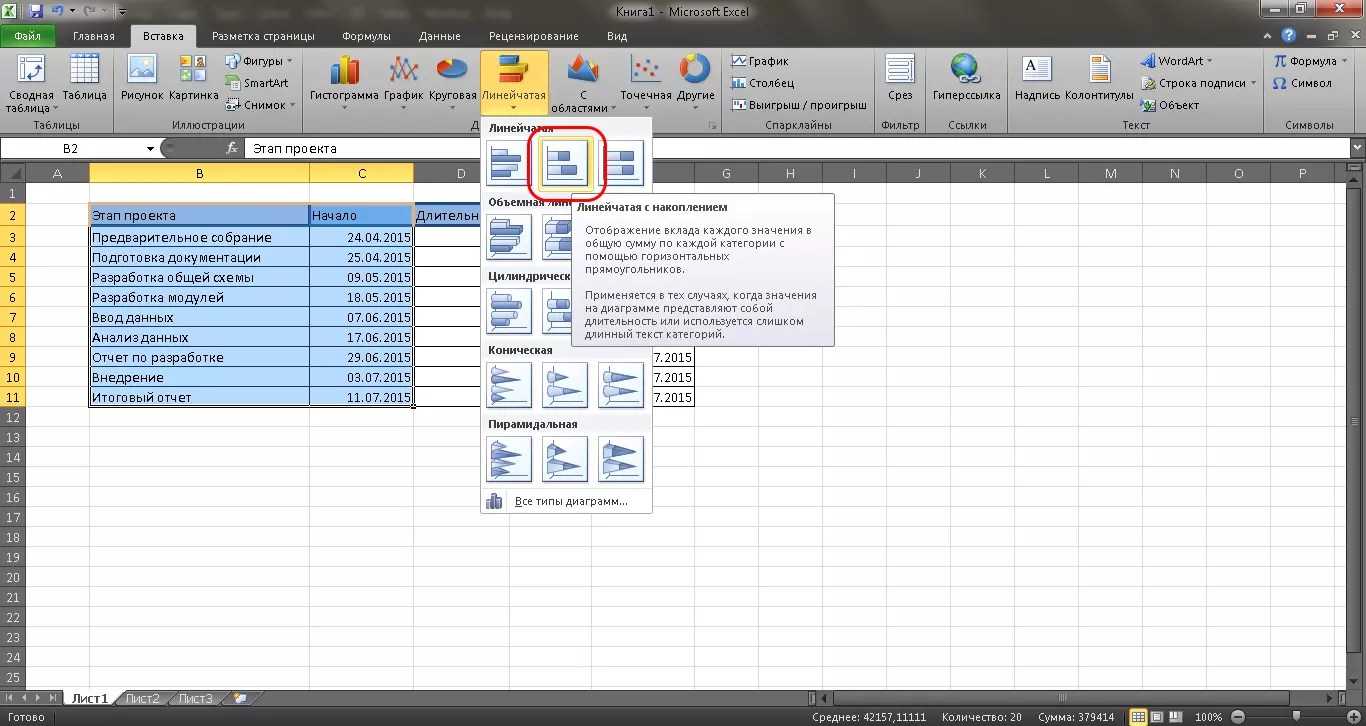
В выпавшем окне вариантов необходимо выбрать «Линейчатая с накоплением». С другими вариантами создание диаграммы Ганта невозможно.
По клику появится форма с первичной диаграммой, которая будет заготовкой для готовой диаграммы.
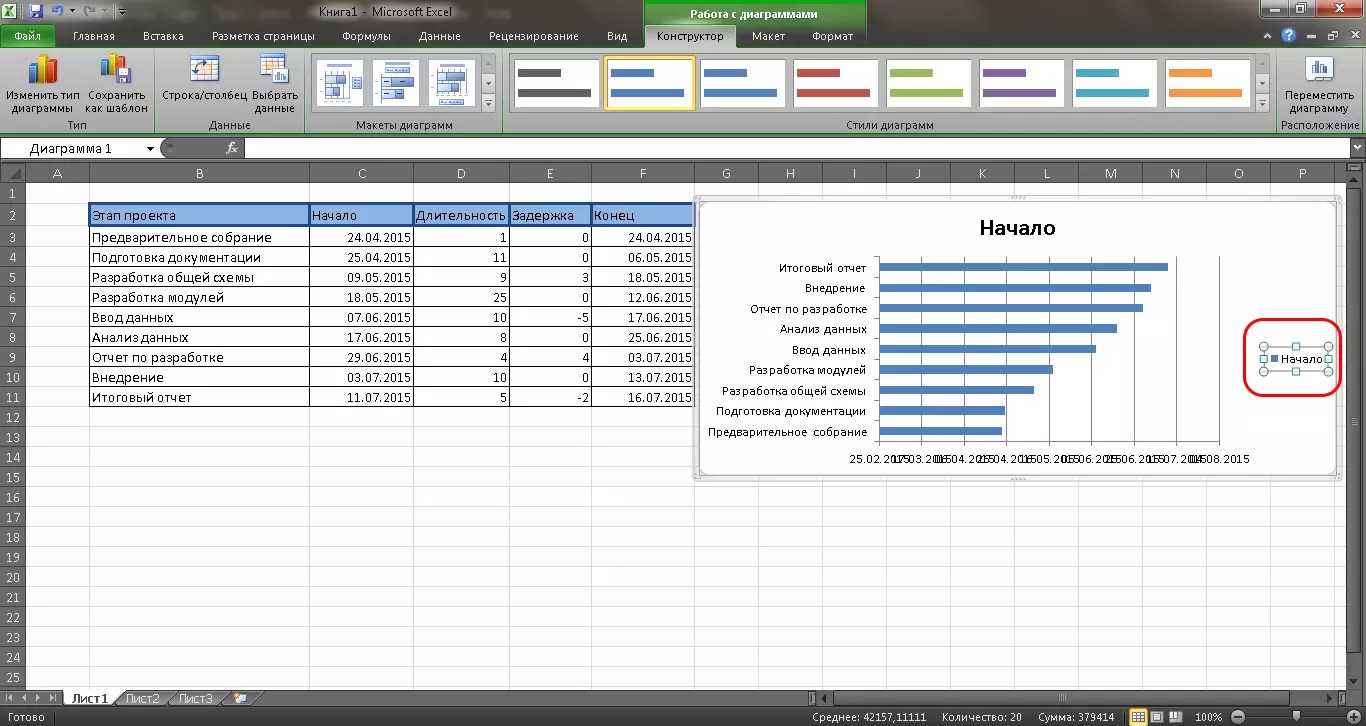
В заготовке необходимо удалить легенду, то что она отражает в процессе совсем не пригодится. Затем можно удалить или изменить название диаграммы.
Сделать это можно двойным кликом по нему.
Следующий этап – создание отрезков полос, которые и будут той самой диаграммой.
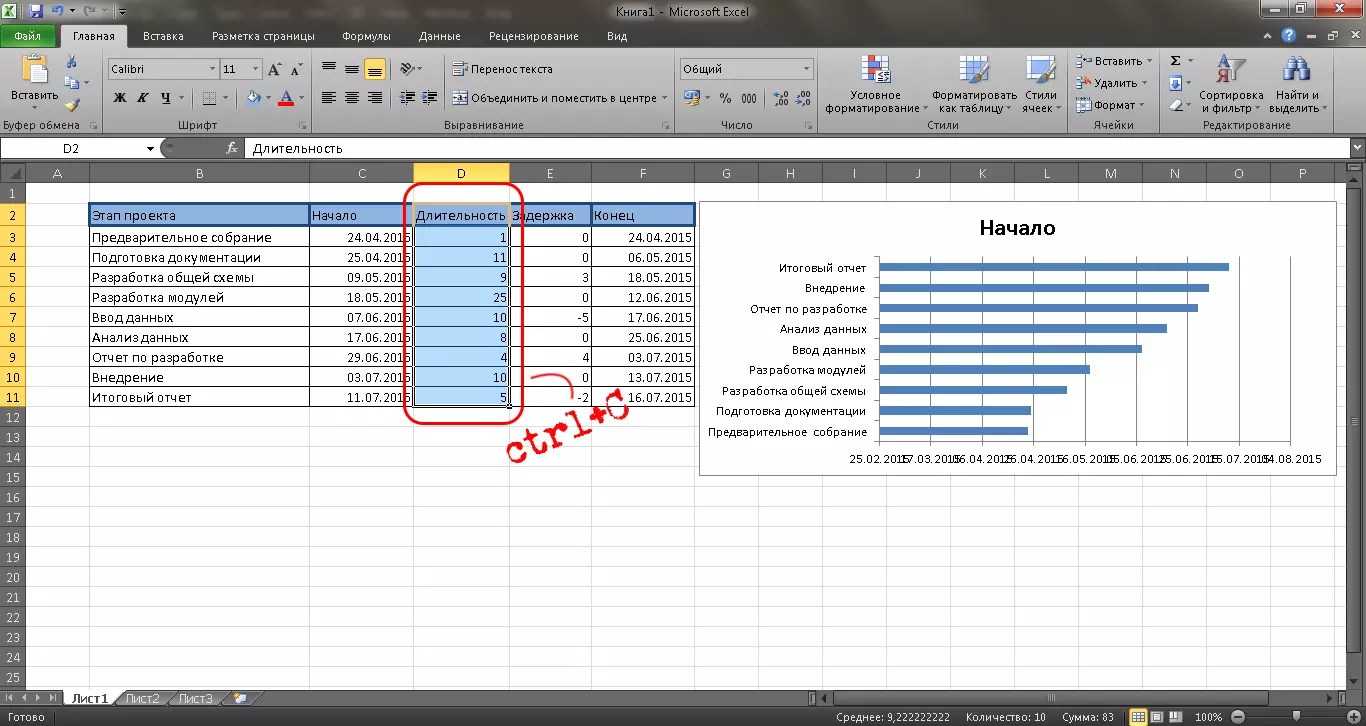
Для этого потребуется скопировать содержимое колонки «Длительность».
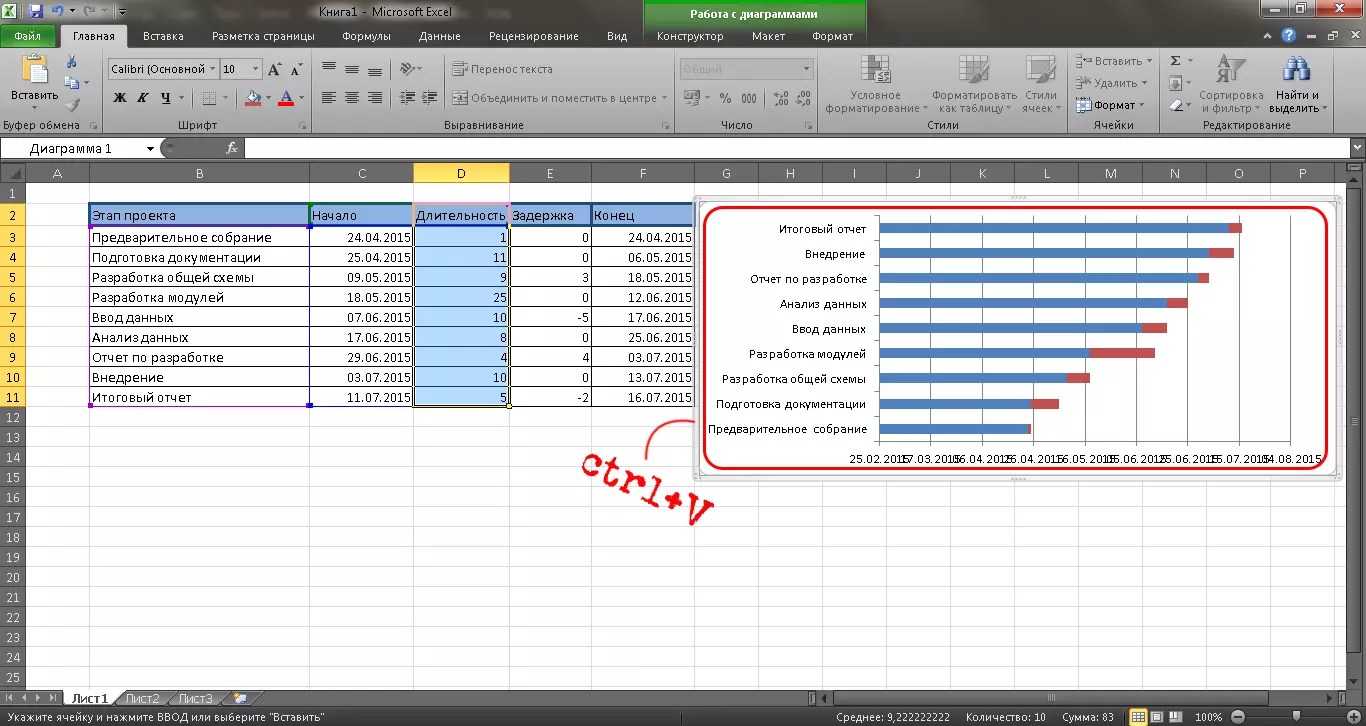
И вставить его в заготовку диаграммы. Именно эти отрезки и станут диаграммой Ганта. Теперь понадобится скрыть ненужные синие отрезки полос.
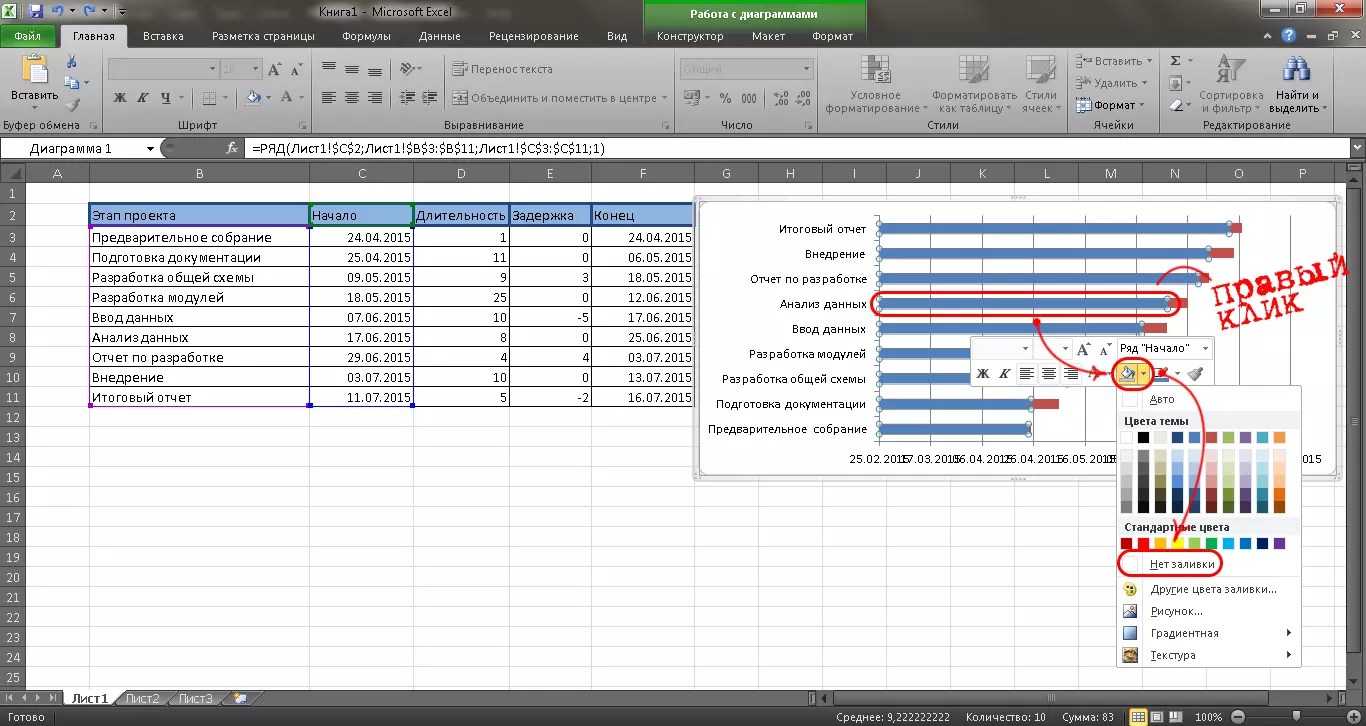
Для этого нужно сначала выбрать их все, кликнув один раз левой кнопкой по любой линии. Когда все линии выделены, нужно кликнуть по любой из них правой кнопкой.
В контекстном меню нужно нажать на пункт «Заливка» и в выпавшей форме выбрать «Нет заливки».
Ненужные отрезки скрыты, можно приступать к настройке внешнего вида диаграммы.
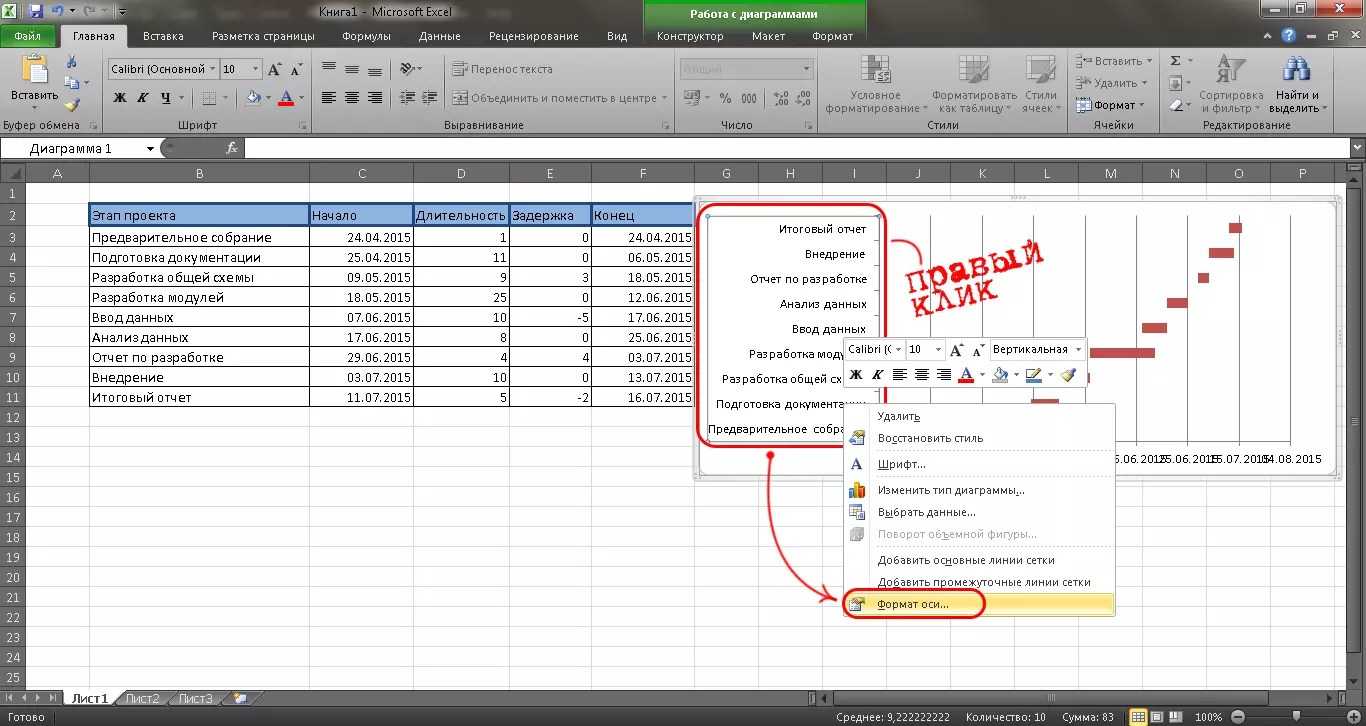
Где используется график Ганта
Чаще всего данный инструмент применяется в областях разработки ПО и маркетинга. Но, это не значит, что его нельзя использовать в обычной жизни. Если вы привыкли визуализировать свои задачи, он точно будет удобным для вас.
К преимуществам метода можно отнести:
- повышение эффективности взаимодействия в команде;
- наглядное отображение задач и сроков их выполнения;
- определение критических точек проекта;
- отслеживание прогресса в выполнении задач по проекту;
- организацию управления загрузкой персонала;
- оптимальное планирование и распределение задач среди сотрудников.
Диаграмма Ганта необходима:
- При планировании крупных маркетинговых кампаний. Информация, отображённая на нем, продемонстрирует сотрудникам зоны их ответственности. Покажет, как работа каждого из них повлияет на общий процесс.
- При демонстрации результатов работы клиентам. Способ наглядно покажет, за какие сроки реально полностью выполнить проект. Предоставит информацию о необходимых действиях, которые необходимо совершить для его успешного завершения.
- При планировании запуска нового продукта. На диаграмме можно изобразить целый дорожный проект разработки. Используя диаграмму ганта, можно предотвратить возможные конфликты между задачами. Предполагать зависимости между этапами проекта.
Данный метод визуализации подходит для всех проектов, связанных с параллельным выполнением нескольких задач. Например, в рамках производства происходит выпуск продукции, проводится обучение специалистов, планируется выпуск новых товаров. Диаграмма Ганта позволяет определить, какие мощности заняты, какие остаются незагруженными. Наглядные примеры помогают своевременно выявить и устранить «узкие места», избежать дополнительных издержек и оптимизировать производство.
В IT применение диаграмм для визуализации планирования помогает упростить совместную работу над проектом. На ней отображаются сроки выполнения каждой задачи, указываются ответственные лица, даты завершения каждого этапа работ. В ходе совместной работы в команде останется только отмечать степень готовности задач и отслеживать возможные отклонения от проекта.
***
5 самых распространенных методологий управления проектами
Об Agile или Kanban знают не только представители сферы IT, хотя именно в этой области перечисленные подходы используются чаще всего.
Методология – это пошаговая инструкция, в которой описаны стандартные процедуры работы над проектом и способы взаимодействия между заинтересованными сторонами, позволяющие достичь запланированного результата.Исходя из общего подхода, разрабатываются конкретные процедуры и методы. Самые известные методологии следующие:
Agile Аналитики Harvard Business Review назвали ее «ключевым преимуществом цифровой эры». На самом деле это не столько методология, сколько общий принцип взаимодействия между участниками проекта для оперативного реагирования на изменения и корректировки курса.
Kanban Основной инструмент работы здесь – электронная версия обычной физической доски, на которую могли бы вывешивать карточки с указанным статусом для каждой задачи.
Scrum Подход, при котором к цели двигаются перебежками. Проект делится на задачи, на каждую из которых отводится короткий промежуток времени – спринт (обычно длится одну или две недели). Причем результаты спринта – новые функции продукта, инструменты – можно показать представителям целевой аудитории и получить от них обратную связь, чтобы повысить качество конечного продукта.
Waterfall Название методологии, которое в переводе означает водопад, в полной мере отражает ее суть. Цели размещаются в иерархическом порядке. Пока не выполнена цель нижнего уровня, не приступают к работе над целью верхнего уровня.
PRINCE2 Подход, запатентованный торгово-промышленной палатой Великобритании
Уделяет большое внимание подробному документированию, поскольку именно опыт считается базисом снижения рисков.
Планирование проекта на практике: пример оформления
Конечно, у каждой компании есть свои особенности планирования. Но если брать стратегический уровень, то логичным будет разработка шаблона, который ускорит работу над планами.
К примеру, если проект – создание сайта, то процесс его разработки будет выглядеть примерно так:
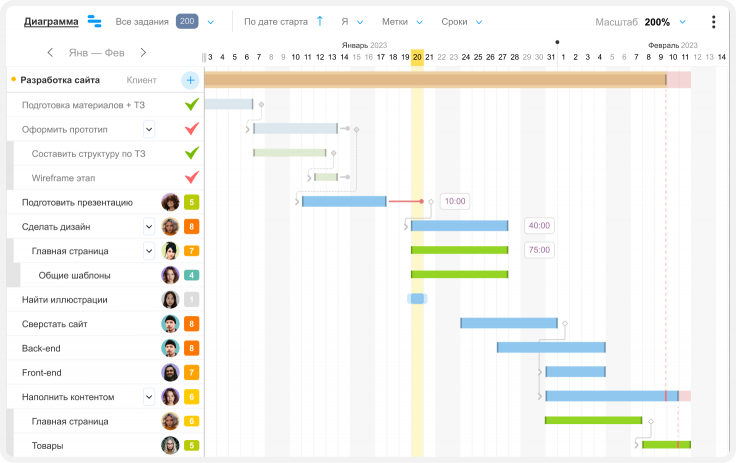
Диаграмма Ганта в системе управления проектами Worksection
Можно увидеть, что перечислены основные этапы работы: подготовка материалов, ТЗ, оформление прототипа и так далее. Они идут от главного к второстепенному. Хотя некоторые процессы по факту могут быть и параллельными, например, когда пишется контент в блог, статьи могут писать несколько авторов одновременно.
Также заметно, что большие задачи разбиваются на мелкие. К примеру, задача по разработке дизайна делится на такие части: главная страница – отдельно, шаблоны других страниц – отдельно. Чем сложнее проект, тем больше будет вложенных задач и исполнителей.
Еще мы видим привязку к календарю и суммарные затраты времени исполнителей на ту или иную задачу. Такой формат планирования позволяет руководителю или project-менеджеру быстро понять картину на сегодняшний день и при необходимости найти ответ на любой вопрос о проекте.
Чтобы сделать планирование еще более эффективным, следует разработать и шаблон работы с задачами, где каждую руководитель будет ставить таким образом:
- указывается проект, частью которого является задача;
- прямо в заглавии коротко описывается суть задачи;
- назначается ответственный за нее;
- указывается дедлайн;
- прилагается развернутое описание, если это нужно, а также полезные/необходимые для выполнения задачи файлы;
- если задача делится на несколько частей, можно сделать чек-лист, в котором сразу видно, что уже сделано, а что нет.
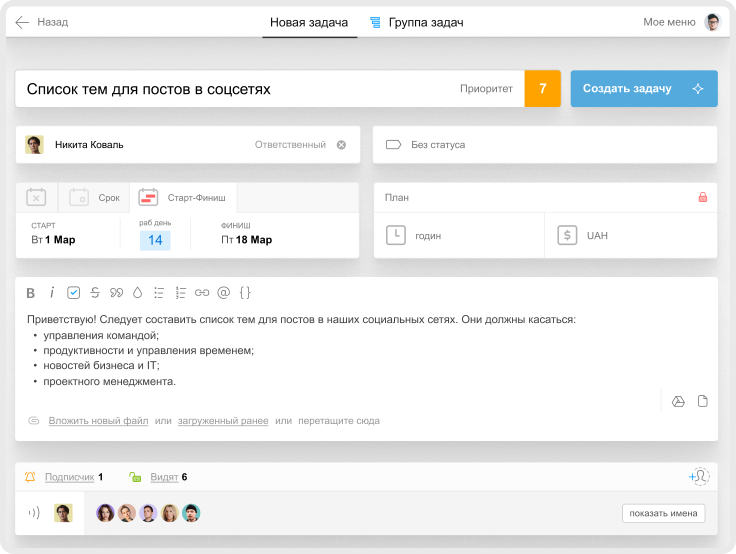
Постановка задачи в системе управления проектами Worksection
Что такое диаграмма Ганта?
Диаграмма Ганта— это, наверное, самый популярный инструмент любого руководителя проекта, а именно – способ представления календарного плана проекта в виде горизонтальной гистограммы, где по вертикальной оси располагаются задачи, а по горизонтальной – даты.
На английском диаграмма Ганта называется аналогично, Gantt Chart, намного реже можно встретить понятие “ленточная диаграмма”, но это все одно и то же.
Диаграмма Ганта (Gantt Chart) названа так в честь своего создателя. Генри Лоуренс Гант жил во второй половине XIX века, изучал менеджмент, занимался вопросами человеческого фактора на производстве и т.д., и в 1910 году предложил новый и по тем временам революционный способ представления графика работ.
Canva
Инструмент позволит вам планировать задачи и подзадачи проектов, расположив их во временной шкале. Вам будет доступно более 20 видов профессиональных графиков, и большое количество шаблонов, которые разработаны профессиональными дизайнерами. Также есть возможность редактировать шаблоны под свои цели. Диаграмму можно скачать в высоком разрешении, и легко вставить в любую презентацию.
Еще один важный элемент диаграммы – цвета. При помощи цветового круга вы можете выбрать любой оттенок, для графиков, а также текста. Кроме того, Canva позволяет вести корпоративную работу с любой точки мира.
Что такое диаграмма Ганта и как работает
Авторство данного метода планирования принадлежит польскому инженеру Каролю Адамецкому. Ему в голову пришла идея вывода рабочих процессов в виде визуального отображения диаграммы.
Чуть позднее использование аналогичной формы предложил сделать американский инженер Генри Гант, работавший в сфере военного кораблестроения. Он разработал методику, позволяющую графически отображать мероприятия по строительству, чтобы продемонстрировать степень выполнения работ и их процент отклонения от проекта. Позднее это открытие будет пользоваться большой популярностью в разных сферах и называться в его честь.
В настоящее время Gantt Chart активно используется в project-менеджменте. Данный метод подходит для всех, кто хочет научиться управлять своим временем и делами.
Для чего нужна диаграмма Ганта в обычной жизни или бизнесе? Она даёт представление о следующих элементах проекта:
- Задачи.
- Дата начала и завершения.
- Сроки выполнения заданий.
- Время, необходимое на их реализацию.
- Возможные способы интеграции нескольких задач.
- Закреплённые за ними ответственных лиц.
На график можно добавить и любую другую информацию, имеющую значение для бизнеса. Например, дедлайны (вехи) и так далее.
***
Что такое диаграмма Ганта
Диаграмма Ганта – тип визуального планирования задач, придуманный в США. Для построения используются две оси: список дел расположен вертикально, а время – горизонтально. Подобное оформление позволяет следить не только за списком задач, но и знать их последовательность, пересечение и длительность по времени выполнения.
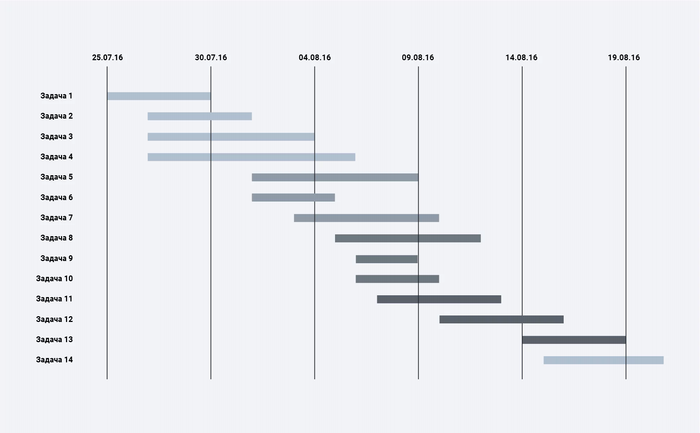
Для построения подобного графика понадобится таблица с исходными данными, которую можно создать в специальной программе. Пользователю нужен только список дел и примерный расчет времени, которое он готов потратить на их выполнение.
Комьюнити теперь в Телеграм
Подпишитесь и будьте в курсе последних IT-новостей
Подписаться
3. ProjectLibre
Многие специалисты и инструкторы по управлению проектами считают ProjectLibre лучшей бесплатной альтернативой Microsoft Projects. Программное обеспечение было загружено в общей сложности 5 200 000 экземпляров почти из каждой страны.
Помимо автономного программного пакета, приложение в настоящее время находится на стадии облачной разработки и скоро будет выпущено. Вы можете принять участие в бета-тестировании будущего облачного веб-приложения, подписавшись на веб-сайт ProjectLibre .
Инструмент поставляется с пользовательской лицензией с открытым исходным кодом и разрешен для использования в бизнесе. Многие компании из списка Fortune 500, неправительственные организации, правительства, предприятия малого и среднего бизнеса и отдельные профессионалы используют этот бесплатный конструктор диаграмм Ганта в комплексных проектах.
Приложение помогает создавать и визуализировать зависимости задач с помощью диаграмм Ганта. Вы сможете составлять отчеты о стоимости проекта в виде таблиц. Некоторые из его полезных свойств:
- Вы можете запустить приложение в большинстве операционных систем, таких как Windows, Linux и macOS. Программное обеспечение также совместимо с файлами Microsoft Project.
- Вы можете создавать гистограммы ресурсов, чтобы прогнозировать, сколько времени конкретный ресурс будет использовать во время проекта, и соответствующим образом управлять ресурсами.
- Вы можете создать сетевую диаграмму расписания проекта для целей отчетности и аналитики. Он может визуализировать логические и последовательные отношения между задачами в любом проекте.
Скачать: ProjectLibre для Windows (бесплатно) | macOS (бесплатно) | Linux (бесплатно)
Варианты построения диаграммы Ганта
Этот раздел статьи будет полезен не только начинающим пользователям, которые ни разу не сталкивались с таблицами и диаграммами, но и опытным, поскольку вы сможете узнать о новых программах и онлайн-сервисах. Разберем несколько доступных решений для построения диаграммы Ганта.
Microsoft Excel
Excel – самая популярная программа для работы с электронными таблицами. Ее функциональность в полной мере позволяет создать диаграмму Ганта с исходными данными, которые заранее занесены в софт пользователем. Процесс практически автоматизирован, юзеру остается только указать подходящий тип вставки данных.
- Заранее подготовьте таблицу с данными, разместив в ней все необходимые задачи. Затем выделите ее, зажав левую кнопку мыши.
- Перейдите на вкладку «Вставка» и ознакомьтесь с присутствующими диаграммами. Нас интересует тип «Линейчатая».
- Расположите диаграмму для презентации в удобном месте и завершите построение.
В дополнительных параметрах диаграммы вы можете настроить ее масштабирование, указывая даты начала и окончания задач.
LibreOffice Calc
Вкратце разберем главного конкурента Excel – LibreOffice Calc. Это программное обеспечение распространяется бесплатно.
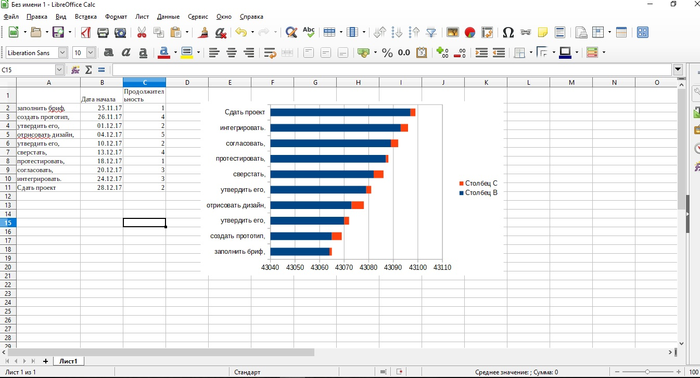
В этом софте вам тоже понадобится заранее заготовить таблицу с данными, потом перейти в раздел «Вставка» и выбрать «Диаграмма». В окне с типами графиков понадобится указать «Линейчатая диаграмма с накоплением». Переверните вертикальную ось, кликнув по ней правой кнопкой мыши и выбрав пункт «Формат оси»–«Масштабирование»–«В обратном направлении». Дополнительно разберем, как вывести дату на горизонтальную ось.
- Нажмите по горизонтальной оси и в появившемся контекстном меню выберите «Формат оси».
- Перейдите на вкладку «Числа» и найдите там тип даты.
- Откройте вкладку «Масштабирование» и отмените автоматическое добавление значений для всех пунктов.
- Самостоятельно укажите дату и время начала задачи для «Минимум», время завершения для «Максимум», а в качестве интервала укажите число 1. Сделайте основной интервал больше при долгосрочных задачах, чтобы диаграмма была более компактной.
Онлайн-сервисы для создания диаграммы Ганта
В завершение приведу пример нескольких онлайн-сервисов, которые подойдут для реализации диаграммы Ганта
В первую очередь обратите внимание на Google Таблицы. Это бесплатный инструмент, позволяющий создавать и сохранять таблицы в облаке, а также получать к ним доступ с разных устройств, где выполнен вход с соответствующей учетной записи Google
Интерфейс этого инструмента похож на Excel, что относится и к функциональности.
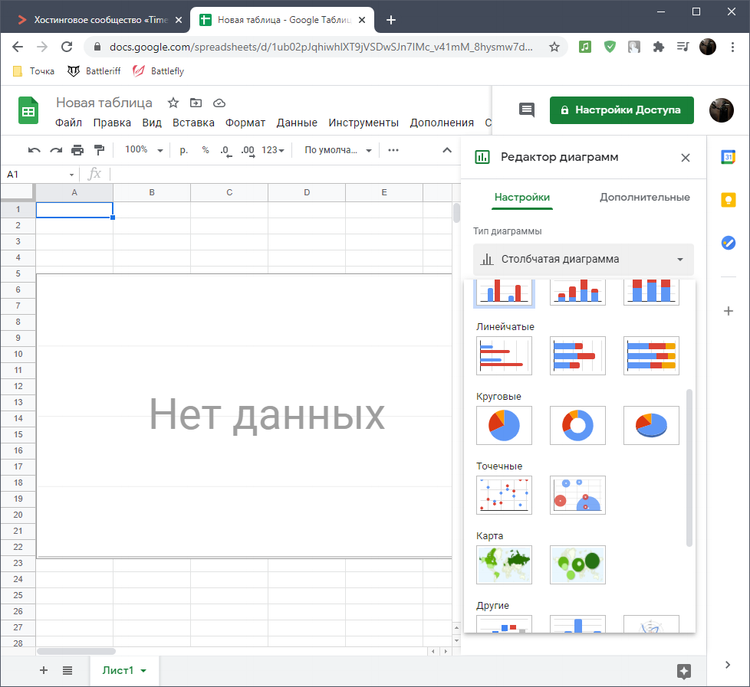
Если предыдущий онлайн-сервис подходит для небольших проектов, то сайт GanttPRO специализируется исключительно на подобных диаграммах. Сервис подойдет для компаний, которые активно занимаются созданием проектов с детальными логическими уровнями. Ознакомиться с функциональностью GanttPRO можно на официальном сайте сервиса.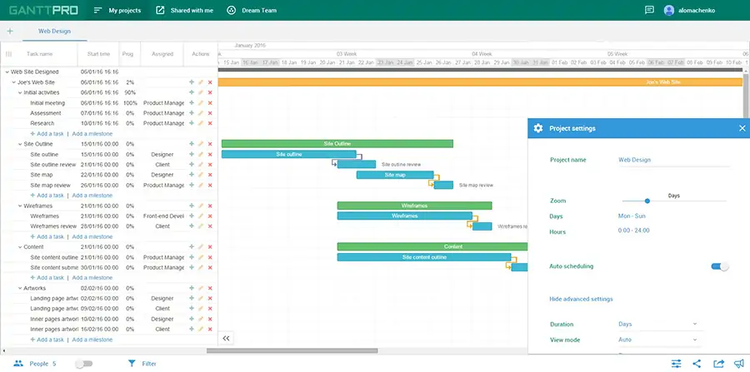
Существует и множество других решений для работы с диаграммами, но всех их не уместить в рамках одной статьи. Я разобрал самые известные и удобные программы, чтобы вы могли построить диаграмму Ганта за считанные минуты.
Как выбрать для себя лучший инструмент планирования
На рынке софта предложений предостаточно, можно выбрать вариант под любую из методологий, описанных выше. Большинство популярных программ имеют следующий базовый функционал:
- пересылка файлов;
- инструменты коммуникации;
- календарь, диаграмма Ганта;
- возможность создавать и делегировать задачи и контролировать их статус.
У многих – дружелюбный интерфейс и приятный глазу дизайн. Поэтому следует выбрать продукт, соответствующий специфике компании и проектов, с которыми она работает чаще всего. Например:
- в сфере дизайна и IT-разработки актуальны функции для согласования макетов с заказчиком;
- для учебной компании важен удобный доступ к документам (курсам, тестам) и возможность ярко оформить презентации;
- для производственной компании необходим функционал, который позволит оптимизировать работу с базой материалов или сложной отчетностью.
Плюсом инструмента будет его совместимость с другими популярными цифровыми продуктами. Допустим, большинство членов команды формируют документы в Google Docs, или к началу проекта уже накопилось определенное количество документации в этом формате. Если инструмент управления проектом позволяет интегрировать в него Google Docs, проблема работы с документами решена.
Иногда интеграция с внешними сервисами позволяет компенсировать пробелы в функционале. К примеру, сервис для управления проектами не имеет функции лайв-чата, в котором члены команды общаются в режиме реального времени. Но можно реализовать интеграцию с Google Hangouts – продуктом обмена сообщениями и организации конференций.
Еще одна группа критериев оценки таск-трекера относится к сфере аппаратного обеспечения. Где расположены серверы компании-провайдера? Выдерживают ли они пиковые нагрузки? Надежно ли у них защищены данные? Компания, обладающая серьезными техническими мощностями, обеспечивает работу большой команды и защиту данных в режиме 24⁄7.
Важным преимуществом софта следует считать и наличие бесплатной тестовой версии. Для масштабных проектов ее, как правило, недостаточно, но зато можно оценить программу вживую, попробовать в работе нужный вам функционал, а уже потом покупать.
Построение диаграммы Ганта
Самый популярный вопрос начинающего РМа – как построить или сделать диаграмму Ганта? Вообще, мне кажется, это интуитивно понятно, но все-таки:
- Определиться с целевой аудиторией – для кого вы это делаете? Для того, чтобы согласовать со спонсором? Продать проект Заказчику? Дать понимание задачи подрядчику? Для того, чтобы использовать как рабочий инструмент совместно с командой? От этого будет зависеть и степень детализации, и контрольные точки, и, возможно, даже формулировки.
- Определиться с временной шкалой – какая степень детализации вам нужна? День-неделя-месяц-квартал-год? Разметить шкалу так, чтобы заголовки были читабельны и, если вы собираетесь использовать диаграмму в презентации, – то чтобы она влезала на печатную страницу или слайд. Вроде бы мелочь, но сделать все красиво и потом понять, что это совсем нечитаемо, обычно очень обидно.
- Определиться с перечнем задач, которые вы хотите отразить в диаграмме. Это будут все задачи? Крупные этапы? Только вехи? Спринты? В идеале задачи должны быть примерно одного масштаба.
- Нанести дополнительные разрезы – если, например, задачи у вас отфильтрованы не по последовательности старта, а дополнительно по ответственным или по проектам (для программ портфелей или проектов) – как-то визуализировать эти разрезы.
- Добавить любую другую информацию, которая необходима.
- Проверить на непротиворечивость и чисто эстетическую составляющую (красивый график и читать приятно).
Поздравляю, диаграмма Ганта построена!
Intasker
Здесь вы сможете сами задавать приоритетность проектных заданий, выделяя из массива самые значимые. Доступна функция разделения массива на отдельные этапы-спринты с отдельной визуализацией. Есть возможность настройки прав пользователей к той или иной диаграмме, а также деление коллектива на отдельные команды.
При помощи мессенджера Телеграм в Intasker настраивается рассылка уведомлений об изменениях статуса заданий. В вашем арсенале будут привлекательные шаблоны, с шикарными возможностями редактирования. Еще одна уникальная функция – мультиязычность. Каждый отдельный член команды сможет использовать сервис на подходящем для него языке.
1. dotProject
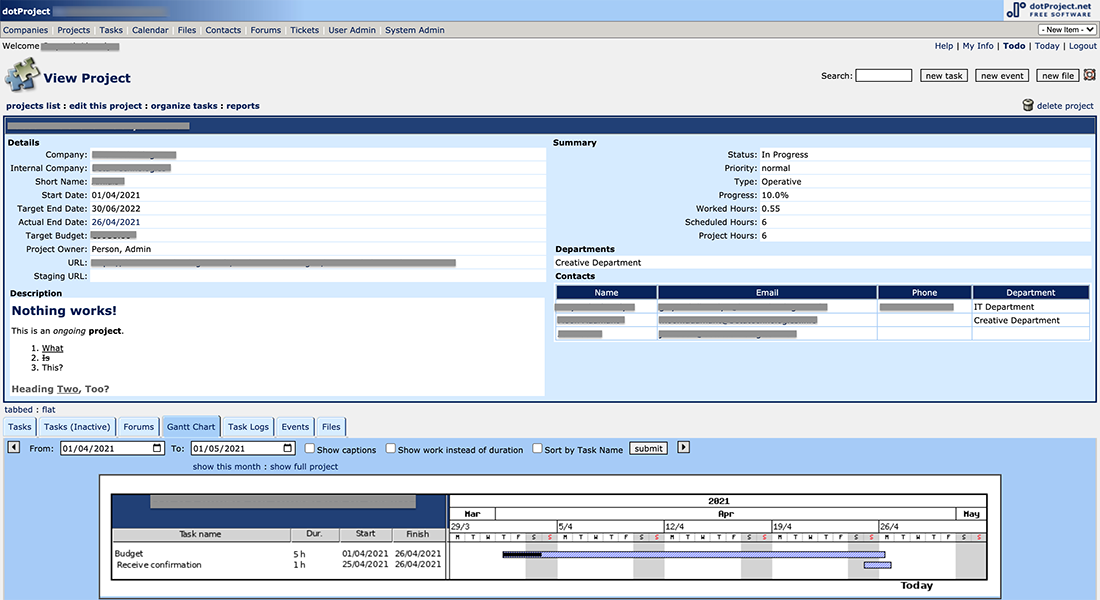
Тысячи ИТ-стартапов, малых предприятий, крупных предприятий и отдельных профессионалов используют dotProject для управления проектами. Программное обеспечение можно бесплатно загрузить в рамках программы GNU General Public License.
Бесплатное программное обеспечение для построения диаграмм Ганта dotProject построено на стеках разработки программного обеспечения Linux, Apache, PHP и MySQL, которые вместе известны как архитектура LAMP. dotProject стал одним из самых популярных онлайн-инструментов для построения диаграмм Ганта с открытым исходным кодом, поскольку это проект, поддерживаемый волонтерами.
Группа талантливых волонтеров поддерживает dotProject, управляет, поддерживает и развивает его на многих платформах. Интуитивно понятный интерфейс dotProject на основе браузера предлагает набор множества инструментов и функций для управления проектами на индивидуальном или многопользовательском уровне. Некоторые из его особенностей:
- Несколько пользователей могут работать над диаграммой Ганта онлайн для совместной работы над проектами.
- Вы можете проверить вехи, делегирование проекта, статусы и отслеживание проблем.
- Вы можете визуализировать фактическое затраченное время по сравнению с запланированной задачей или продолжительностью проекта.
- Вы можете наблюдать зависимости задач и динамические задачи на одном экране временной шкалы.
- Для конфиденциальности проектов разработки вы можете управлять безопасностью, вводя разрешения пользователей.
- Вы получаете возможность управлять проектами для нескольких компаний или клиентов с помощью одного и того же инструмента.
- Члены группы могут обмениваться файлами проекта с помощью функции загрузки и выгрузки приложения dotProject.
Скачать: dotProject для Windows (бесплатно)
Популярные диаграммы Ганта
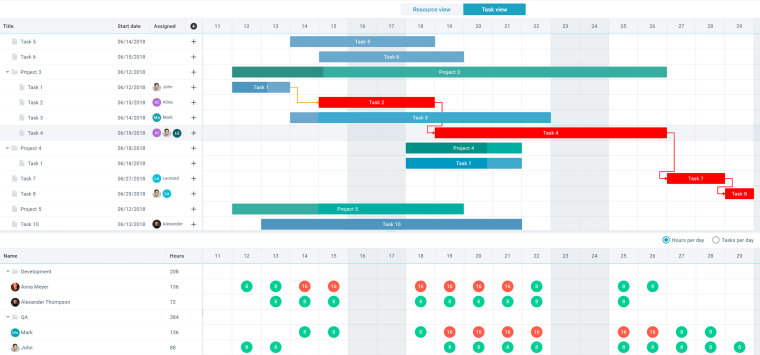
Это комплексный виджет из библиотеки пользовательского интерфейса Webix. Библиотека предлагает 30-дневный бесплатный пробный период. Сама библиотека представляет собой набор мощных компонентов и элементов, необходимых для создания элегантных и функциональных пользовательских интерфейсов. Виджет диаграммы Ганта обладает всеми базовыми функциональными возможностями, дополненными сложным масштабированием, отметками на временных шкалах, диаграммой ресурсов и возможностью исключить праздники из рабочей нагрузки.
Еще один мощный инструмент, который можно назвать полноценной платформой для управления проектами. Решение включает в себя совместную работу с командой, управление ресурсами, отслеживание бюджета, шаблоны и множество настраиваемых функций. Проект предоставляется по лицензии. Однако за 14 дней бесплатного пробного периода вы сможете понять, нуждается ли ваш проект в таком всемогущем решении.
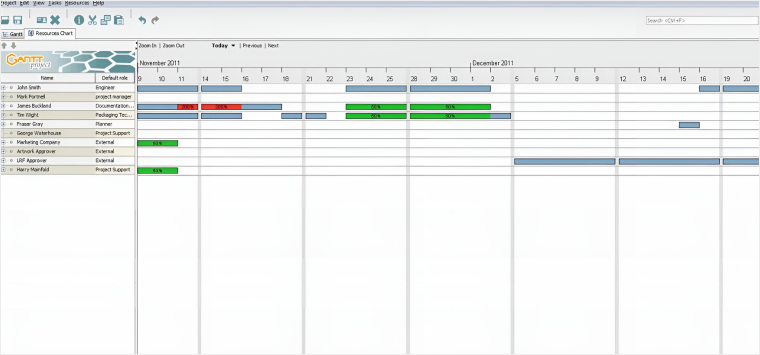
Это абсолютно бесплатный продукт для малого и среднего бизнеса. Он позволяет назначать ресурсы, рассчитывать затраты, а также экспортировать и импортировать данные из MS Project и Excel. Доступны отчеты в форматах PDF, CSV и PNG. Одновременно может быть открыт только один проект, а возможности для отчетности весьма ограничены.

Это инструмент, за которым не стоит ни одна компания-разработчик. Он создается и поддерживается энтузиастами и пользователями по всему миру. Поэтому он бесплатен для любого коммерческого использования. Еще одним большим преимуществом этого продукта является живое сообщество, готовое помочь при любых вопросах. Существует широкий выбор дополнительных модулей для расширения функциональности. Однако у dotProject нет возможности экспорта.
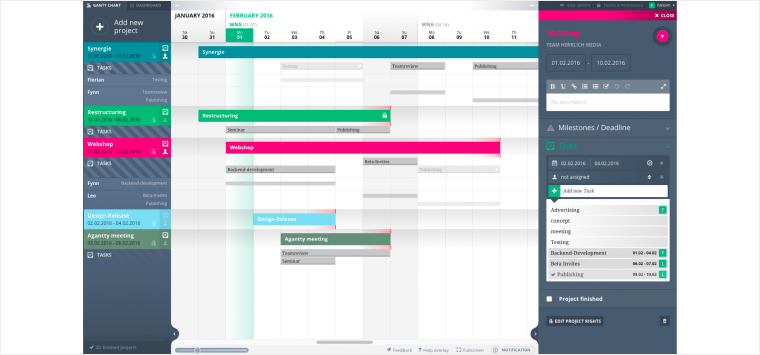
Agantty бесплатен как для одного проекта, так и для индивидуальных пользователей. Если у вас есть команда, вам понадобится пакет Agantty Premium. Функциональность включает в себя основные этапы, назначение задач и ролей доступа, фильтрацию и сортировку задач, а также настройку уведомлений по электронной почте.
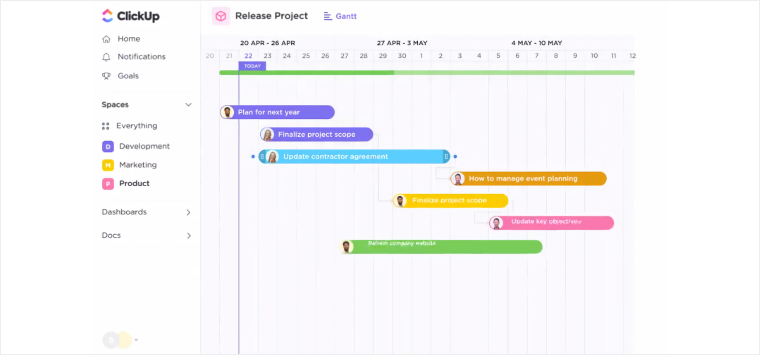
Этот проект также является бесплатным для индивидуальных разработчиков. Стандартный функционал дополнен возможностью планировать задачи в виде календаря. Процент прогресса помогает оценить результаты. Критический путь снабжен автоматическими вычислениями.
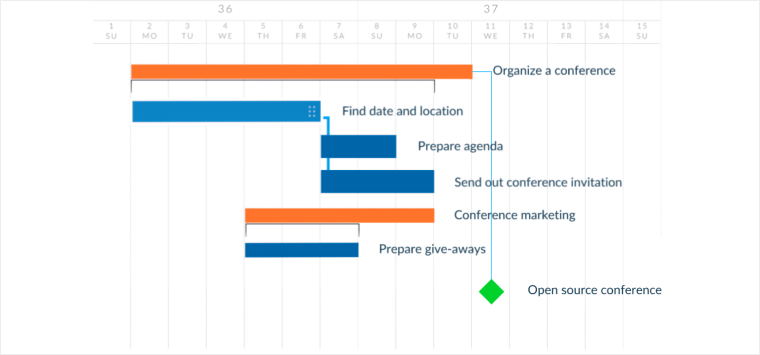
Этот проект предоставляет пользователям бесплатный план для сообщества. Он включает в себя диаграммы Ганта и временные рамки, а также планирование и управление встречами, отслеживание времени и временные шкалы. Расширенная платная функциональность включает в себя доски Канбана, различные настраиваемые кнопки и поля и многое другое. 14 бесплатных дней пробного периода позволяют изучить дополнительный функционал.
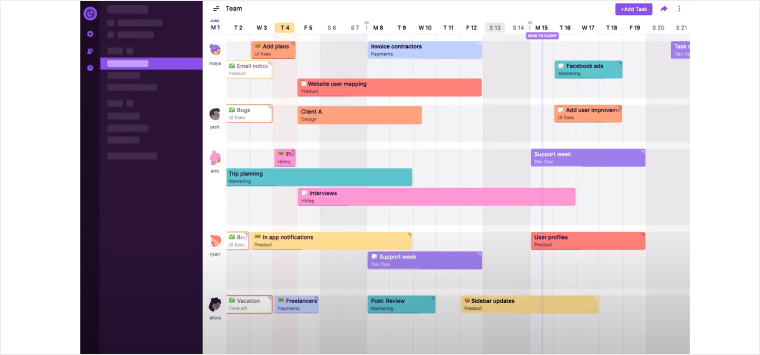
Это веб-проект и интересное решение с интерактивным дизайном. К задачам можно добавлять различные вложения, списки и комментарии. К сожалению, отсутствует важная функция: нет возможности устанавливать зависимости между задачами. Кроме того, многие функции доступны только с платным планом. Бесплатный пробный период составляет 14 дней.
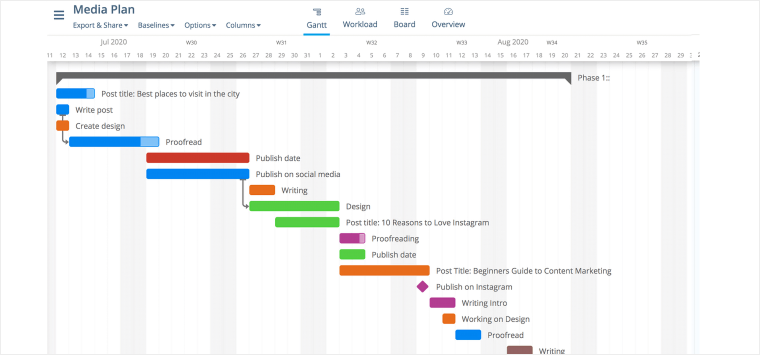
Это решение работает с проектами Asana. Instagantt предлагает управление рабочей нагрузкой, отслеживание прогресса и изменений. Диаграммы можно экспортировать в формате PDF и JPG. Существует бесплатный пробный период. До трех проектов могут использовать инструмент с открытым исходным кодом.
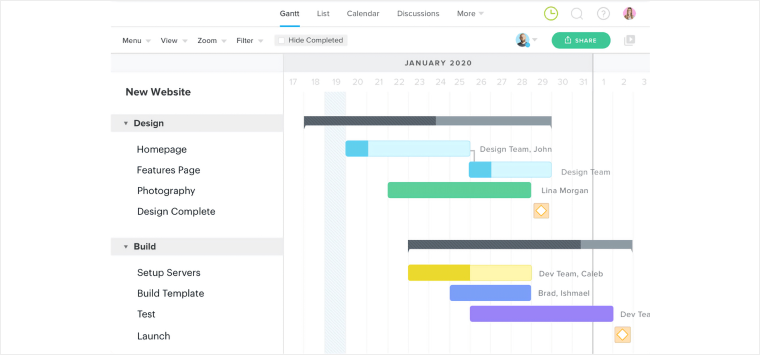
Это облачное программное обеспечение с расширенным функционалом. Например, есть возможность установить запланированные и фактические сроки реализации проекта для их сравнения. Можно добавлять вложения. Кроме того, представлены различные режимы просмотра, такие как портфолио, календарь и список. При бесплатной версии может быть до трех пользователей в рамках одного проекта.
Пример построения диаграммы Ганта
Далее перед вами откроется график планирования с разными задачами, которые вы можете создавать сами, выбирая их приоритетность. Кликнув на задачу, будут доступны функции смены цвета, а также уменьшения или увеличения временных затрат.
В меню каждой задачи вы сможете использовать дополнительные настройки. Это установка крайнего срока завершения работы, текущий прогресс, трудозатраты, а также возможность добавления заметок и комментариев к проекту. Также вы можете закрепить какие-нибудь файлы, например, необходимые документы, смету, или бизнес-план.
Для добавления сотрудников в вашу команду используйте раздел «люди». Здесь вам необходимо ввести аккаунт нового пользователя и отправить ему приглашение. После этого можно настроить доступ новых членов команды к тому или иному проекту, а также закреплять людей за той или иной задачей.
Как видно, построение диаграммы Ганта – задача несложная. Но не смотря на простоту этого инструмента, он способен значительно облегчить работу управляющего, а также помочь в планировании и соблюдении сроков выполнения проекта.
Заключение
Проведя краткий анализ можно сказать, что визуализация рабочих процессов облегчает управление проектами. Помогает улучшить взаимодействие в команде, упорядочить и отследить задачи каждого участника. Графическое отображение информации с помощью диаграммы – один из наиболее эффективных способов планирования, использующихся в тайм-менеджменте.
Создавать собственные диаграммы можно любыми методами. Например, построить их вручную на листе бумаги, в Word или в электронных таблицах Excel. Но, удобнее воспользоваться специальными приложениями для ганта, в которых можно быстро создать собственный проект, назначить сроки, задачи, исполнителей и контролировать его исполнение на каждом этапе.